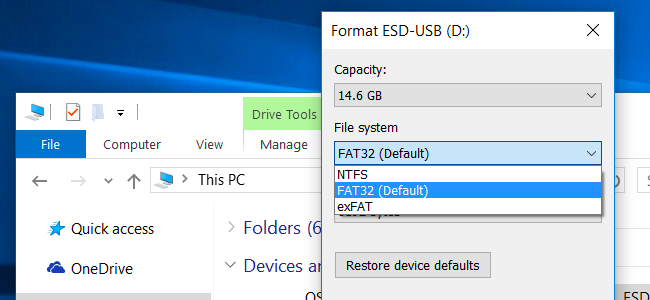
Đôi khi chúng ta thử Format lại một phân vùng ổ cứng, thẻ nhớ các thiết bị di động hay thân thuộc nhất là bộ nhớ lưu trữ USB, chúng ta đều được trông thấy một khung thông báo yêu cầu cài đặt các thông số mặc định, nào là tên phân vùng, rồi bộ nhớ đệm mặc định… Trong đó, có phần lựa chọn định dạng của ổ cứng với 3 chế độ tùy chọn cơ bản là NTFS, FAT32 và exFAT. Vậy thì mỗi định dạng đó là gì và cách chọn như thế nào sẽ phù hợp nhất với thiết bị của bạn trong quá trình sử dụng lâu dài.
FAT32

Khả năng tương thích: Mọi phiên bản Windows, Mac, Linux, các máy chơi game, và tất cả các thiết bị giao tiếp thông qua cổng kết nối USB
Hạn chế: dung lượng tối đa cho mỗi tập tin là 4GB, và dung lượng tối đa cho thiết bị lưu trữ là 8GB
Thích hợp sử dụng cho: các thiết bị lưu trữ ngoài nhờ khả năng tương thích tốt, cũng như là không có nhu cầu lưu trữ các tập tin nào có dung lượng trên 4GB
FAT32 là chuẩn định dạng hệ thống phải nói là lâu đời nhất khi được giới thiệu cùng với phiên bản Windows 95 cách đây cũng đã được 10 năm, và là sự thay thế cho chuẩn FAT16 xuất hiện trước đó.
Vì nó khá lâu đời khi so với các chuẩn định dạng hệ thống khác nên nó mang trong mình không ít những ưu điểm, nhưng bên cạnh đó cũng sẽ có những khuyết điểm khi so sánh với các chuẩn mới và phổ biến hơn hiện nay. FAT32 là tiêu chuẩn cơ bản nên nó tương thích với toàn bộ các chuẩn định dạng khác có mặt hiện nay, cũng chính vì vậy mà các bộ nhớ lưu trữ ngoài như USB hay thẻ nhớ điện thoại đều được mặc định sử dụng định dạng này để có thể tương tác với PC cũng như các thiết bị khác mà không cần phải cài đặt gì thêm, kể cả khi chiếc máy đó thuộc đời mới hay đã cũ.
Tuy nhiên thì bên cạnh việc tương thích tốt với nhiều thiết bị thì chính “tuổi già” ảnh hưởng nghiêm trọng tới khả năng lưu trữ tập tin của nó khi nó có giới hạn về kích thước, cụ thể bạn sẽ không có cách nào lưu một tập tin có dung lượng lớn hơn 4GB vào những thiết bị sử dụng tiêu chuẩn FAT32, chẳng hạnh như các tập tin đuôi .ISO để sử dụng cài đặt một chương trình nào đó vào hệ thống. Bên cạnh đó, dung lượng tối đa mà nó có thể đạt được là 8TB, tuy phải nói là một con số khá lớn ở thời điểm hiện tại khi không có quá nhiều bộ nhớ ngoài nào đạt được mức như trên, nhưng với sự phát triển của công nghệ hiện nay thì FAT32 sẽ trở nên đuối sức hơn rất nhiều.
Không chỉ có thế, FAT32 còn tỏ ra yếu kém hơn so với NTFS, chuẩn định dạng được sử dụng phổ biến hiện nay trên hầu hết các thiết bị ở vấn đề bảo mật khi nó không có quá nhiều những tính năng liên quan đến bảo vệ cũng như hạn chế các quyền truy cập từ một số dạng người dùng cụ thể.
Cũng chính vì những ưu nhược điểm đó mà những phiên bản Windows mới hơn không cho phép người dùng sử dụng định dạng FAT32 cho tất cả các phân vùng của hệ thống nhằm tránh sự hạn chế trong khả năng lưu trữ sau này. Thay vào đó, chúng ta chỉ có thể thấy chuẩn FAT32 trên các thiết bị USB hay thẻ nhớ microSD bởi sự tiện lợi trong khả năng tương thích, cũng như là chúng ta không có thói quen lưu các tập tin đơn quá lớn nào trên 4GB vào đây cả
NTFS

Khả năng tương thích: Tương thích tốt với toàn bộ các phiên bản Windows hiện có, nhưng chỉ hỗ trợ đọc trên nền tảng MacOS hay Linux, không thích hợp với các máy chơi game đời mới ngoại trừ Xbox One
Khả năng lưu trữ: dung lượng không giới hạn cho từng tập tin lẫn thiết bị lưu trữ
Thích hợp sử dụng cho: các phân vùng trên Windows cũng như là các thiết bị lưu trữ bên ngoài thường xuyên tương tác với nền tảng Windows của Microsoft
NTFS là chuẩn định dạng hiện đại được sử dụng rộng rãi cho các tập tin hệ thống của nền tảng Windows hiện nay. Khi bạn cài đặt bất kì phiên bản Windows nào vào máy, mặc định phân vùng cài đặt sẽ được định dạng sẵn NTFS.
NTFS ra đời khi mà FAT32 đang bộc lộ những khuyết điểm chết người đối với các hệ thống hiện đại với những đặc điểm thường thấy là tập tin có dung lượng lớn hơn, cũng như có dung lượng lưu trữ lớn mà ví dụ điển hình có thể thấy rõ ràng nhất là các hệ thống máy chủ của các công ty lớn, cũng như cơ sở dữ liệu mà những trang web lớn đang nắm trong tay.
Cũng chính vì lí do đó mà NTFS có những ưu điểm mà chúng ta hằng mong ước khi nó không những không có bất kì sự hạn chế nào về khả năng lưu trữ ở dung lượng của từng tập tin, cũng như là dung lượng tối đa của thiết bị lưu trữ, mà nó còn được bổ sung thêm nhiều tính năng về bảo mật cho người dùng, cũng như khà năng nhanh chóng sửa lỗi khi thiết bị gặp một vấn đề nào đó, mã hóa dữ liệu, sao lưu và phục hồi dữ liệu… tất cả đang làm nên một NTFS được nhiều người ưu tiên sử dụng.
Hiện nay, những hệ điều hành Windows phiên bản mới từ Windows Vista trở lên đều được định dạng sẵn NTFS cho phân vùng chưa tập tin liên quan đến hệ điều hành nhằm tăng khả năng đọc ghi cũng như lưu trữ dữ liệu. Ngoài ra, các phân vùng khác thì Windows không yêu cầu chúng ta bắt buộc phải sử dụng NTFS, thậm chí là xài FAT32 cũng không sao, nhưng việc sử dụng NTFS sẽ cho chúng ta nhiều lợi thế hơn trong vấn đề lưu trữ dữ liệu, thậm chí là trên các bộ nhớ ngoài như USB nếu nó được cho phép bởi hãng sản xuất.
Dù có ưu điểm về khả năng lưu trữ tốt hơn rất nhiều so với FAT32 nhưng bù lại, NTFS không có tầm tương thích rộng bằng người đàn anh của nó. NTFS vốn sinh ra dành ra cho Windows nên chúng ta có thể sử dụng định dạng này trên bất kì phiên bản Windows nào từ Windows XP trở lên, thậm chí cả những phiên bản trước đó như Windows 98 hay như Windows 95 thì cũng không có bất kì vấn đề gì cả.
Tuy nhiên, với MacOS của Apple thì lại hoàn toàn khác khi nền tảng này vẫn nhận định dạng NTFS nhưng chỉ cho phép đọc các dữ liệu được lưu trữ trên đó nhưng không cho phép chúng ta ghi thêm bất kì vào các thiết bị sử dụng NTFS làm chuẩn định dạng mặc định. Ngay cả với Linux vốn là một mã nguồn mở thì cũng không có quá nhiều sự thay đổi, mặc dù nó vẫn có một số phần mềm hỗ trợ việc ghi dữ liệu nhưng chỉ ở một số trường hợp nhất định, còn lại vẫn chủ yếu là chỉ đọc tập tin không hơn không kém. Các máy chơi game cũng tỏ ra khá khó khăn khi giao tiếp với NTFS khi không có quá nhiều thiết bị hỗ trợ nó ngoài Xbox One phiên bản mới, còn lại những chiếc PlayStation hay thậm chí là cả Xbox 360 đều chịu chết với chuẩn định dạng này.
exFAT

Khả năng tương thích: tương thích với mọi phiên bản Windows và MacOS, tuy nhiên yêu cầu một số phần mềm hỗ trợ việc đọc ghi dữ liệu trên nền tảng Linux
Lưu trữ: tương tự với NTFS, tức là không có sự giới hạn dung lượng của từng tập tin cũng như không có sự giới hạn về dung lượng tối đa của thiết bị lưu trữ
Thích hợp sử dụng cho: các bộ nhớ lưu trữ ngoài sử dụng cho nhiều nền tảng khác nhau tương tự như FAT32 nhưng có nhu cầu lưu các tập tin đơn với dung lượng lớn hơn 4GB
exFAT được giới thiệu lần đầu tiên vào năm 2006 và được bổ sung vào Windows XP lẫn Windows Vista được ra mắt trước đó thông qua các gói nâng cấp được đưa ra bởi Microsoft.
exFAT được biết đến như là sự nâng cấp nhằm bổ sung những hạn chế mà FAT32 trước đó mắc phải, nhưng lại không yêu cầu quá nhiều những tính năng liên quan đến vấn đề bảo mật và an toàn dữ liệu mà NTFS đưa đến cho người dùng của mình.
Cũng như NTFS, exFAT cũng không gặp phải bất kì những vấn đề nào liên quan đến dung lượng lưu trữ tối đa như điều gặp phải trước đó trên định dạng FAT32, nên exFAT là chuẩn lí tưởng để sử dụng trên các bộ nhớ lưu trữ ngoài như USB hay thẻ nhớ microSD khi cho phép người dùng lưu trữ các tập tin có dung lượng tối đa cao hơn 4GB.
Không những thế mà eXFAT tương thích rộng rãi hơn một chút so với NTFS khi nó hỗ trợ một cách đầy đủ quá trình giao tiếp với nền tang MacOS của Apple mà không cần bổ sung thêm bất kì phần mềm nào mà vẫn đảm bảo được sự đầy đủ trong quá trình thao tác tương tự như trên Windows. Tuy nhiên, thì với Linux, mọi thứ vẫn chưa thực sự hoàn hảo cho lắm khi mà các dữ liệu vẫn có thể đọc từ các thiết bị sử dụng exFAT, nhưng hạn chế khả năng ghi thêm vào đó, và nền tảng này luôn yêu cầu người dùng phải có các phần mềm hỗ trợ đặc biệt thì mới đem lại những tính năng đầy đủ như trên MacOS hay Windows, dù vậy thì trong một số trường hợp vẫn có những mặt hạn chế xảy ra trong quá trình sử dụng của người dùng.
Dù vậy, exFAT vẫn có một hạn chế khi không tương thích với quá nhiều những thiết bị khác như các máy chơi game do Microsoft sản xuất như Xbox 360 mặc dù Xbox One là một trường hợp ngoại lệ, cũng như các máy PlayStation từ Sony và trên các thiết bị đời cũ hơn.
Tổng kết
Dựa vào những ưu và nhược điểm đã được trình bày, chúng ta có thể thấy NTFS hiện nay có thể được sử dụng khá tốt cho các ổ cứng ngoài thường xuyên tương tác với Windows khi mà nó cho khả năng lưu trữ của tập tin cũng như là dung lượng tối đa của thiết bị tốt hơn rất nhiều so với exFAT lẫn FAT32, trong khi exFAT sử dụng nhiều hơn cho USB có kích thước nhỏ khi mà chúng ta vẫn thường xuyên truyền nhận dữ liệu với nhiều thiết bị trên nhiều nền tảng khác nhau. Ngoài ra, FAT32 lại có vẻ như lại thuận tiện cho các thiết bị không hỗ trợ exFAT lẫn NTFS vì chúng ta không có những sự lựa chọn khác để có thể thay thế khi mà vốn FAT32 có tầm vực sử dụng phải nói là rộng nhất.
Theo HowtoGeek

 usb đang sài chuẩn NTFS lưu dữ liệu vào làm boot đây này
usb đang sài chuẩn NTFS lưu dữ liệu vào làm boot đây này 